Chcesz nadać swojej witrynie bardziej nowoczesny charakter?
Cóż, zastąpienie tradycyjnego menu poziomego menu pionowym może natychmiast nadać Twojej witrynie WordPress elegancki i nowoczesny wygląd. Co więcej, pionowe menu może poprawić doświadczenie użytkownika również.
Ale jak stworzyć menu pionowe w WordPress?
Cóż, istnieje kilka sposobów na dodanie menu pionowego do witryny WordPress.
Na tym blogu pokażemy Ci jak zrobić pionowe menu w wordpress a także możesz stworzyć pionowe mega menu.
Co to jest menu pionowe w WordPress?
Pionowe menu w WordPressie reprezentuje: zbiór linków ułożonych w kolejności pionowej zamiast tradycyjnego poziomego. Obecnie tego typu menu pionowe WordPressa stało się ostatnio niezwykle popularne, ponieważ jest bardziej przyjazne dla użytkownika, szczególnie na urządzeniach mobilnych.
- Te menu wyglądają lepiej wizualnie
- Łatwa nawigacja menu
- Utrzymuj reakcja na coś strony internetowej na urządzeniach mobilnych
- Możesz dodać więcej menu najwyższego poziomu w menu pionowym niż poziomym
- Świetnie sprawdza się w witrynach e-commerce

Jak utworzyć menu pionowe w WordPress przy użyciu Elementora i ElementsKit
Oto przewodnik krok po kroku, jak utworzyć menu pionowe w WordPress. Będziesz potrzebował narzędzia do tworzenia stron- Elementora i menu pionowe Wtyczka WordPress – Zestaw elementów. Możesz łatwo utworzyć pionowe menu WordPress, wykonując poniższe czynności:
Krok 1: Zainstaluj Elementor i ElementsKit
Aby zainstalować, zaloguj się do panelu i
- Przejdź do: Wtyczki ⇒ Dodaj nowe
- Wyszukaj Elementor/ElementsKit (pojedynczo)
- Kliknij Zainstaluj teraz
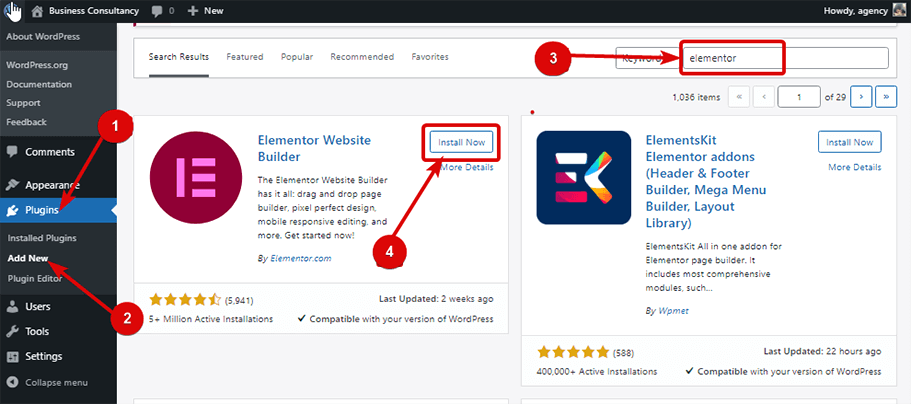
Po instalacji kliknij przycisk Aktywuj, aby aktywować.
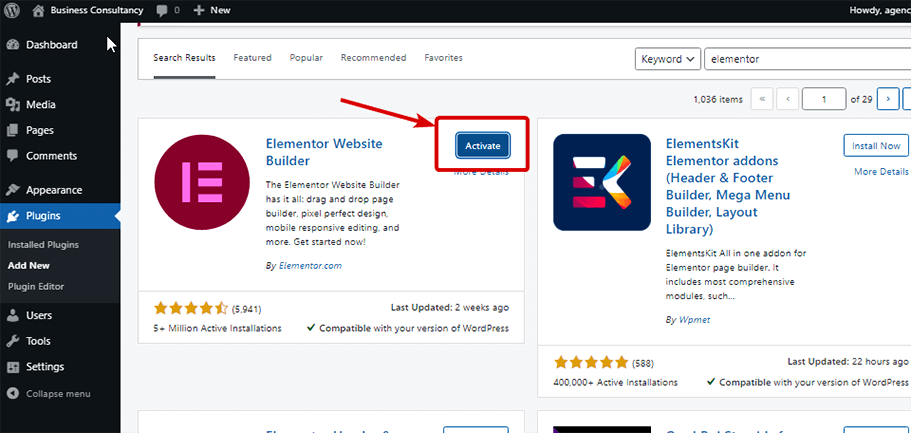
Stwórzmy teraz menu. W tym celu przejdź do Wygląd ⇒ Menu.
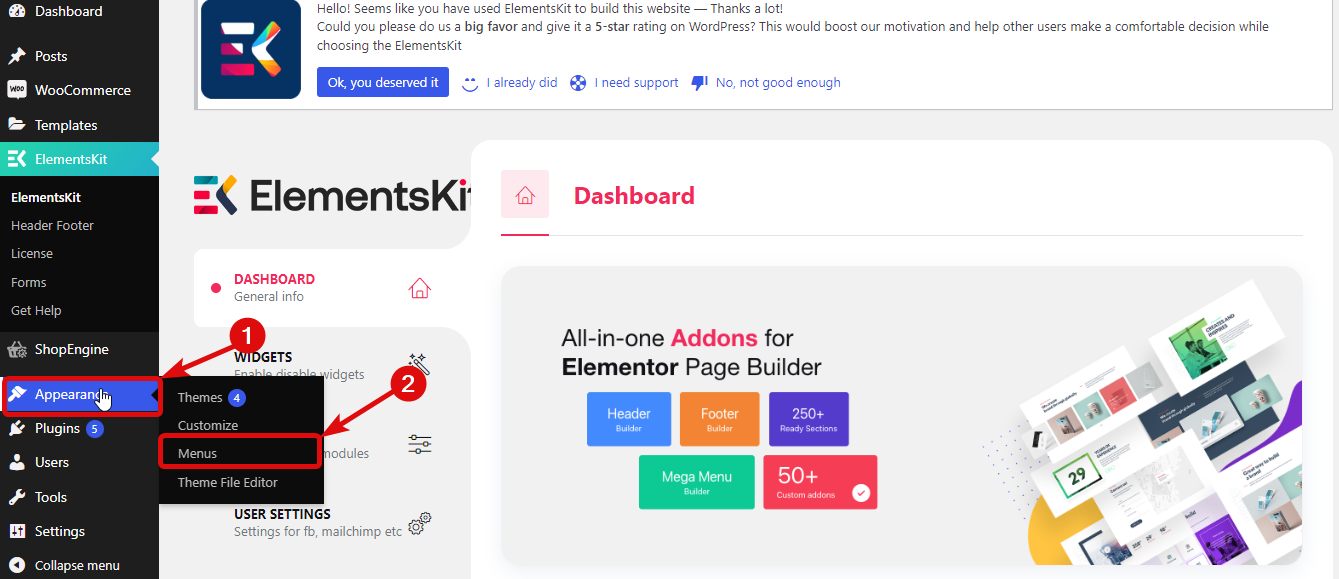
Po wejściu na stronę menu musisz to zrobić
- Kliknij Utwórz nowe menu
- Podaj nazwę pod Nazwa menu opcja
- Na koniec kliknij Utwórz menu, aby utworzyć menu.
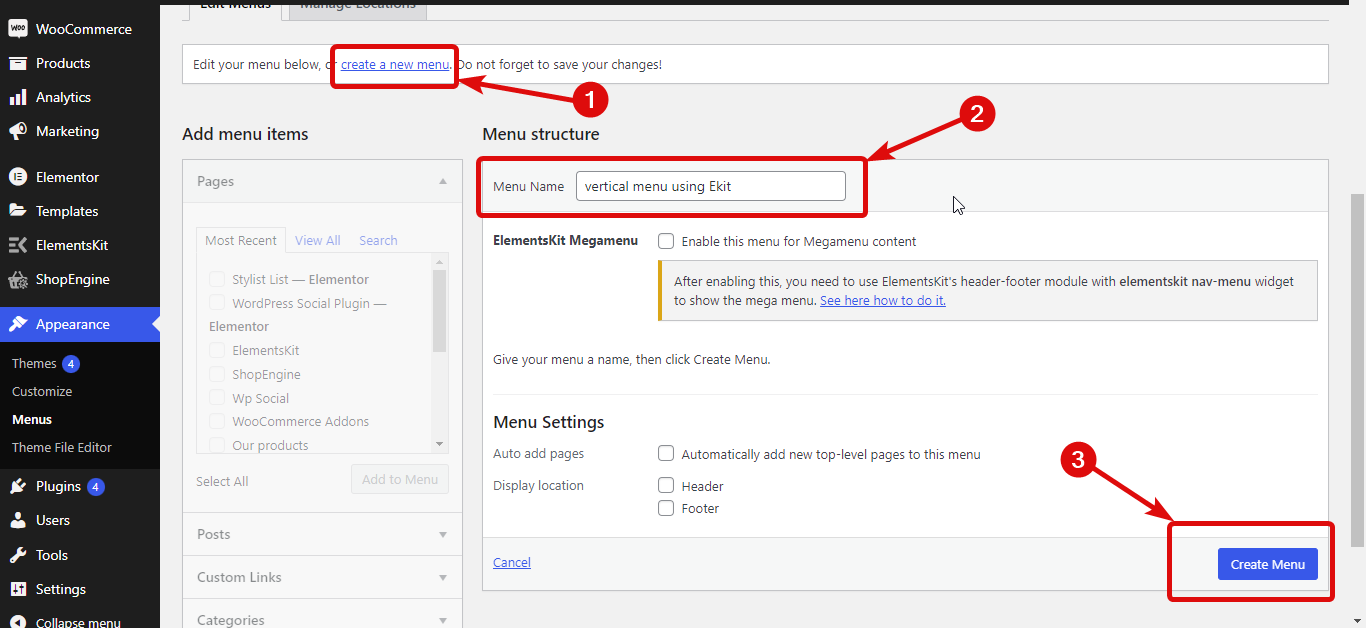
Teraz musisz:
- Wybierz menu z listy rozwijanej
- Kliknij Wybierz
- Kliknij pole wyboru menu, które chcesz dodać
- Kliknij Dodaj do menu dodać do wybranego menu
- Wreszcie, kliknij Zapisz menu, aby zaktualizować
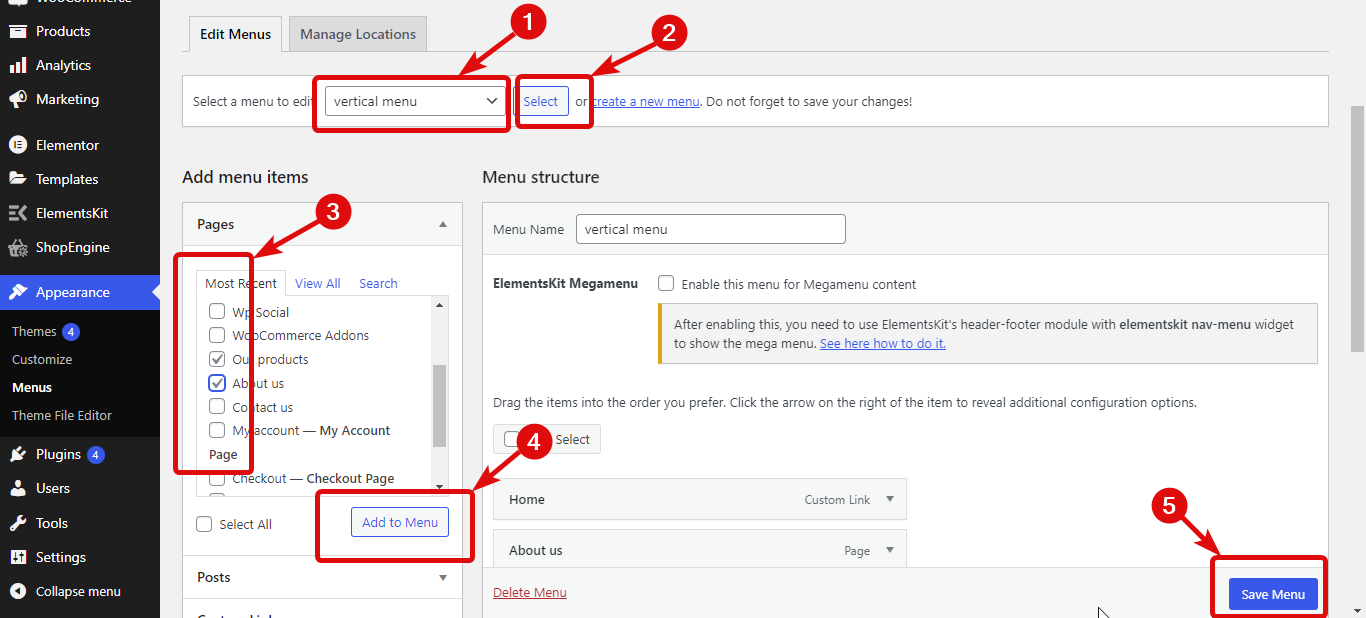
Jeśli masz menu wielopoziomowe, możesz zmienić kolejność pozycji menu i kliknij Zapisz menu aktualizować.
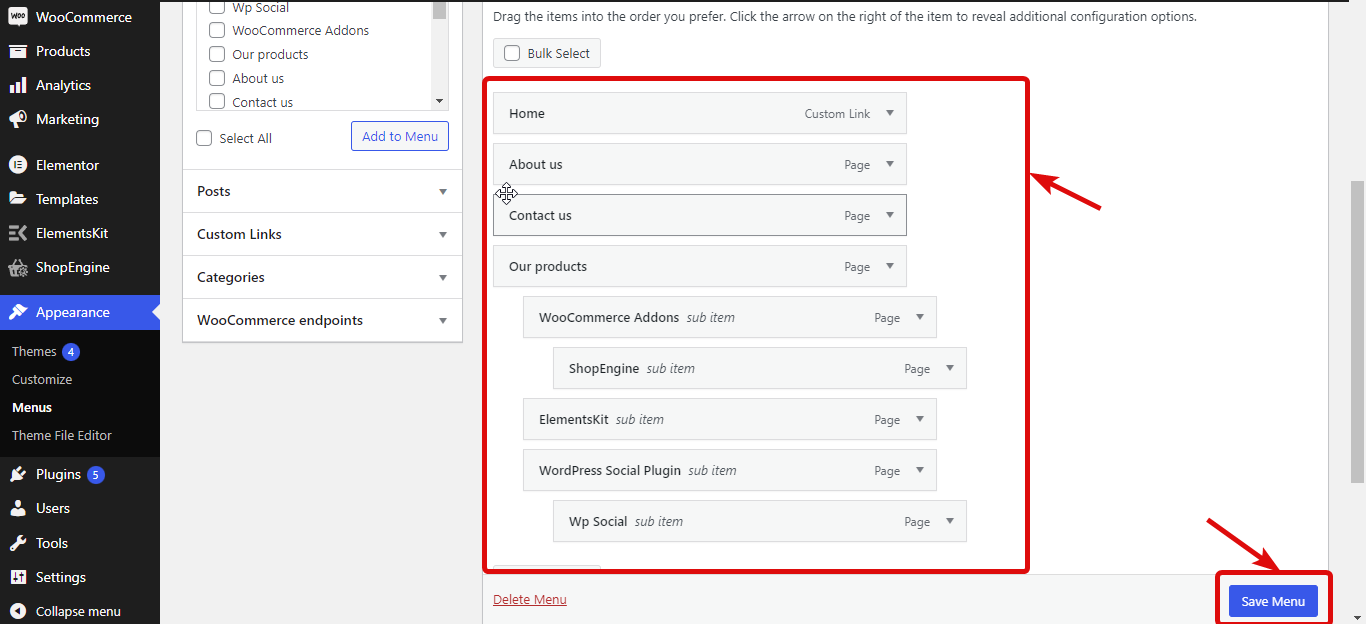
Nawigować do ElementsKit ⇒ WIDŻETY ⇒ Widżet Menu pionowe, Włącz widżet I kliknij Zapisz zmiany.
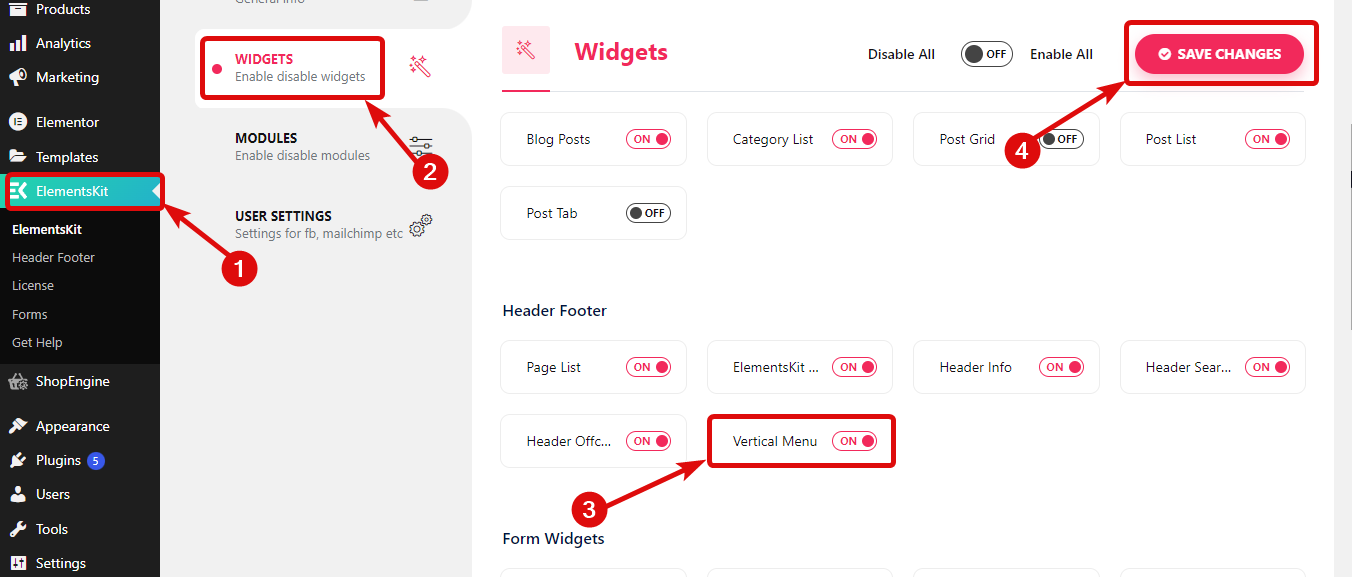
Krok 4: Przeciągnij i upuść widżet
Edytuj stronę za pomocą opcji Edytuj za pomocą Elementora. Następnie szukaj dla widżetu Lista stylistów z ikoną Ekit i po prostu przeciągnij i upuść widżet na stronie.
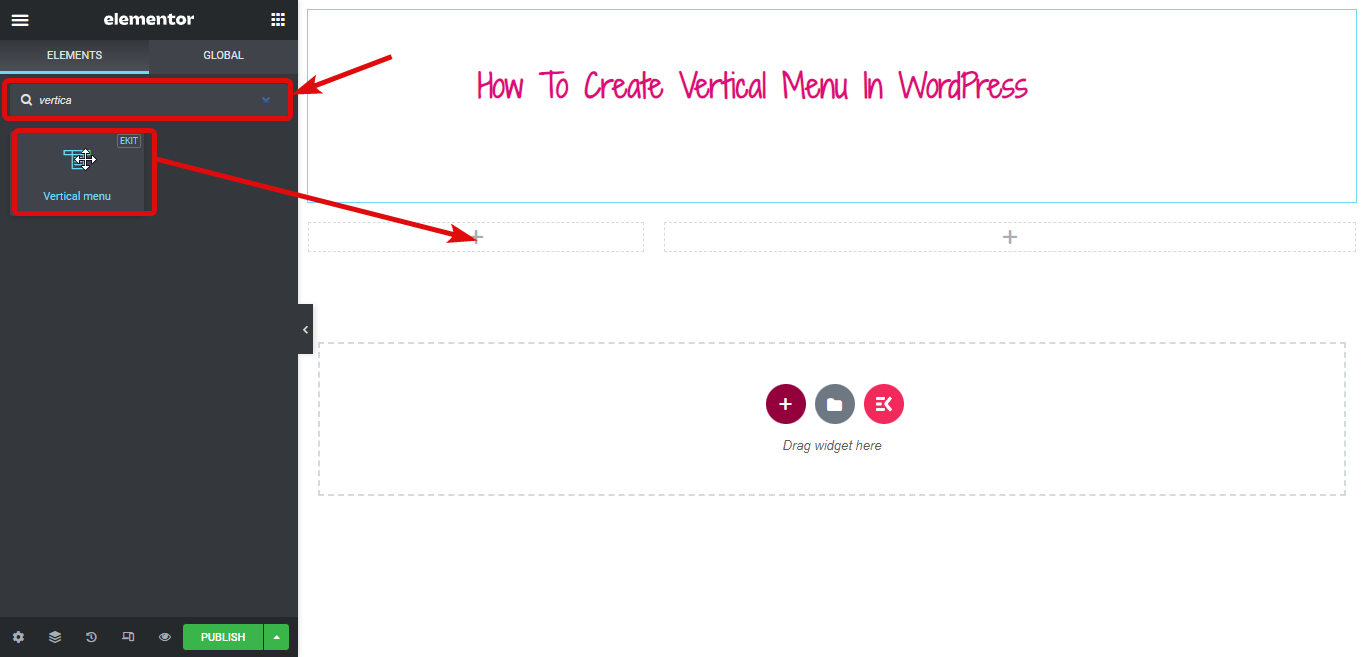
Teraz nadszedł czas, aby dodać menu, które właśnie utworzyłeś lub to, które preferowałeś, do menu pionowego. Można to zrobić z menu rozwijanego Wybierz menu.
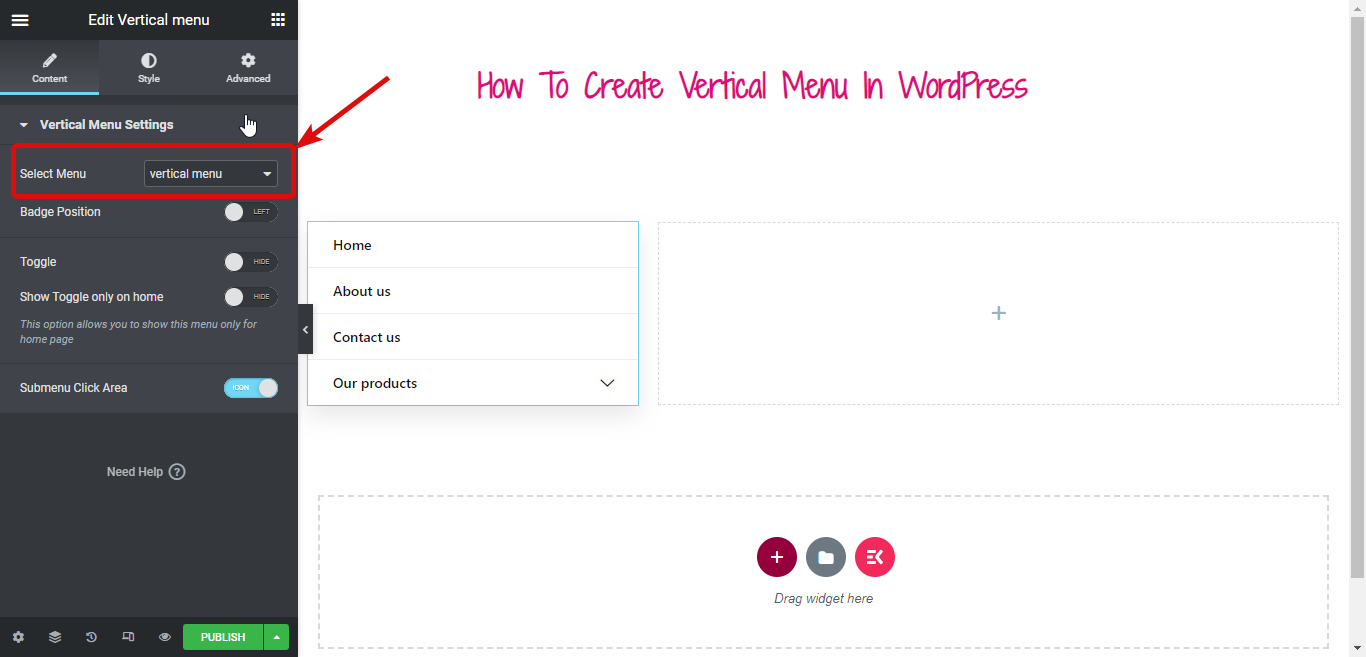
Jeśli chcesz zamienić pionowe menu Elementora w zwijany przycisk, musisz włączyć przycisk Przełącz. Po włączeniu możesz zmienić tytuł przycisku przełączającego, a także możesz dodać ikony po lewej i prawej stronie.
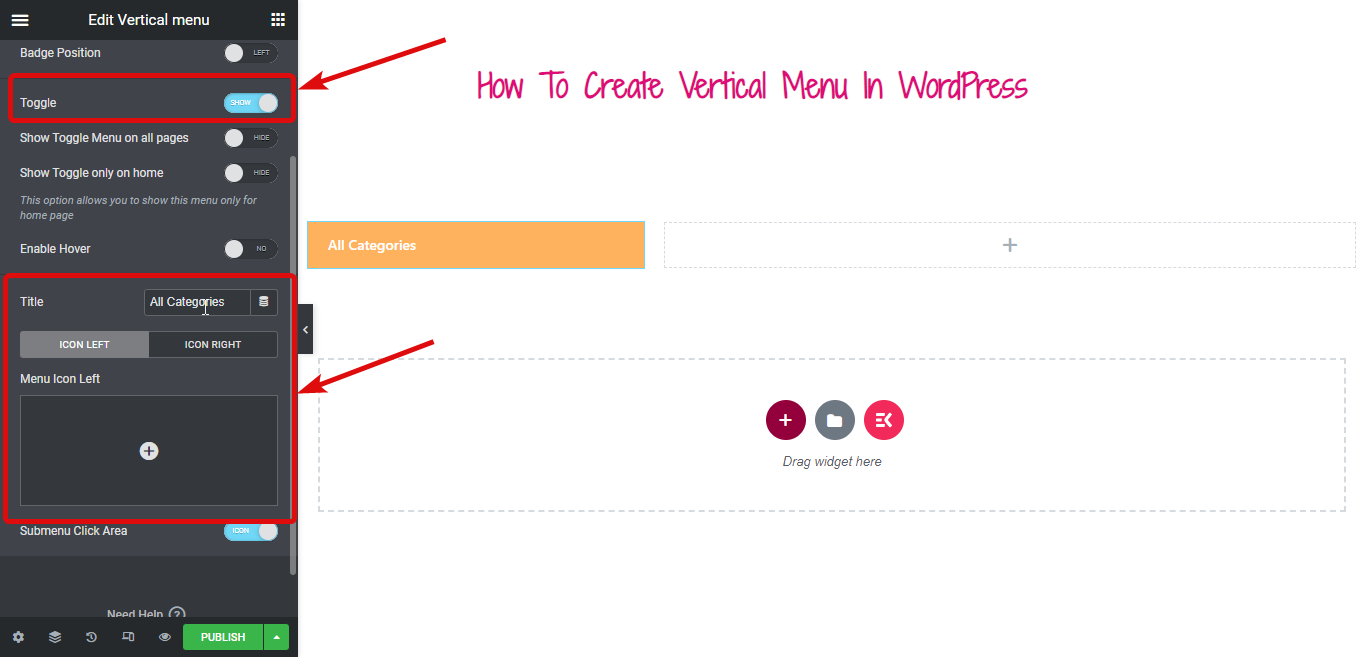
Włącz opcję Włącz najechanie i aktywuj przełącznik po najechaniu myszką (domyślnie działa po kliknięciu).
Krok 6: Dostosuj styl menu pionowego
Nadszedł czas, aby zmienić styl menu pionowego. W tym celu przejdź do zakładki styl.
Rozwiń opcję Kontener menu, aby zmienić typ tła, kolor, lokalizację, drugi kolor, cień ramki, promień obramowania i tak dalej.
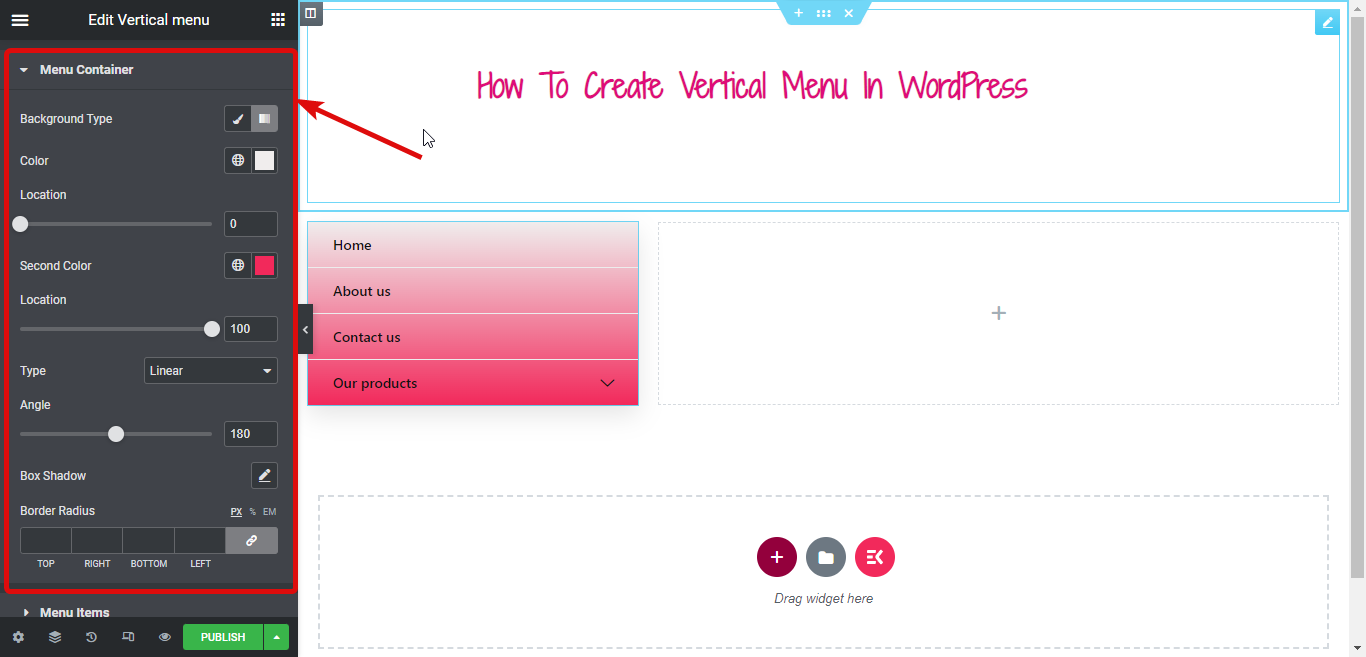
Podobnie możesz zmienić wiele opcji stylu w pozycjach menu i elementach podmenu.
Po zakończeniu dostosowywania kliknij publikuj i zobacz podgląd:
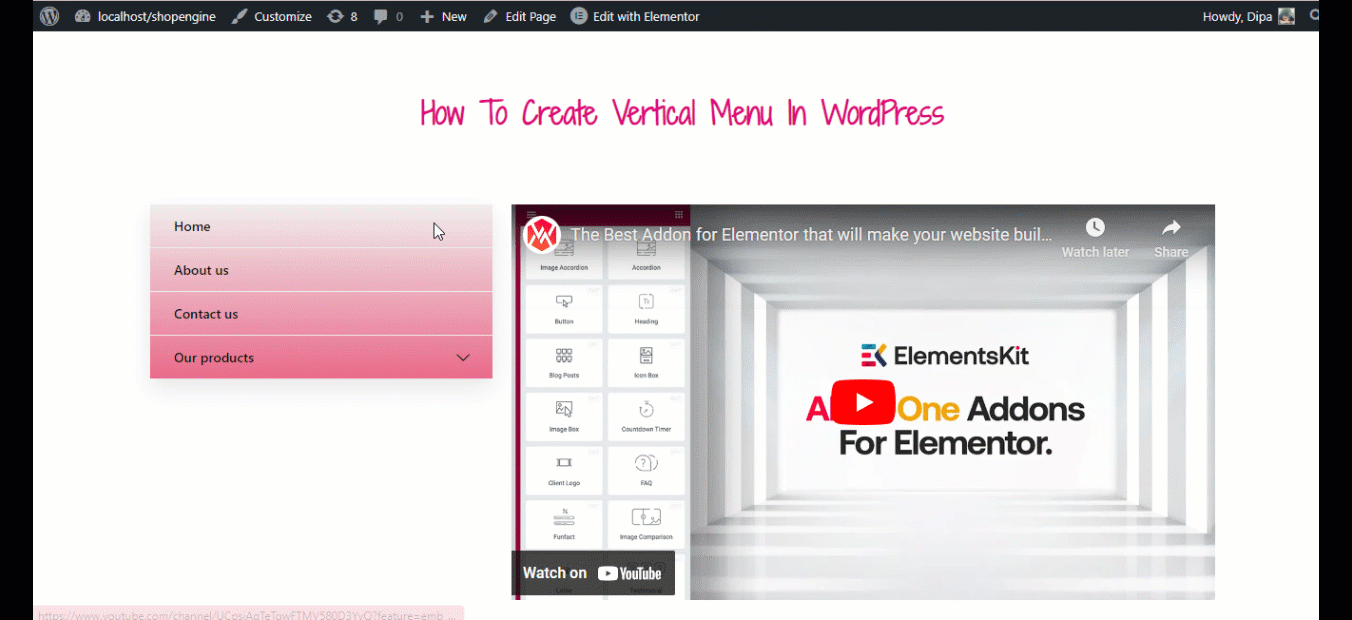
ElementsKit umożliwia zbudowanie kompletnej witryny WordPress. Sprawdź na blogu
Jak stworzyć witrynę jednostronicową z nawigacją po jednej stronie w WordPress
Aby skorzystać z tego samouczka, musisz się upewnić, że włączony wcześniej widżet menu pionowego jest nadal włączony.
Krok 1: Włącz niezbędne moduły ElementsKit
Nawigować do ElementsKit ⇒ Moduły, włącz Mega Menu i Kreatora stopek nagłówków, i w końcu kliknij Zapisz zmiany, aby zaktualizować.
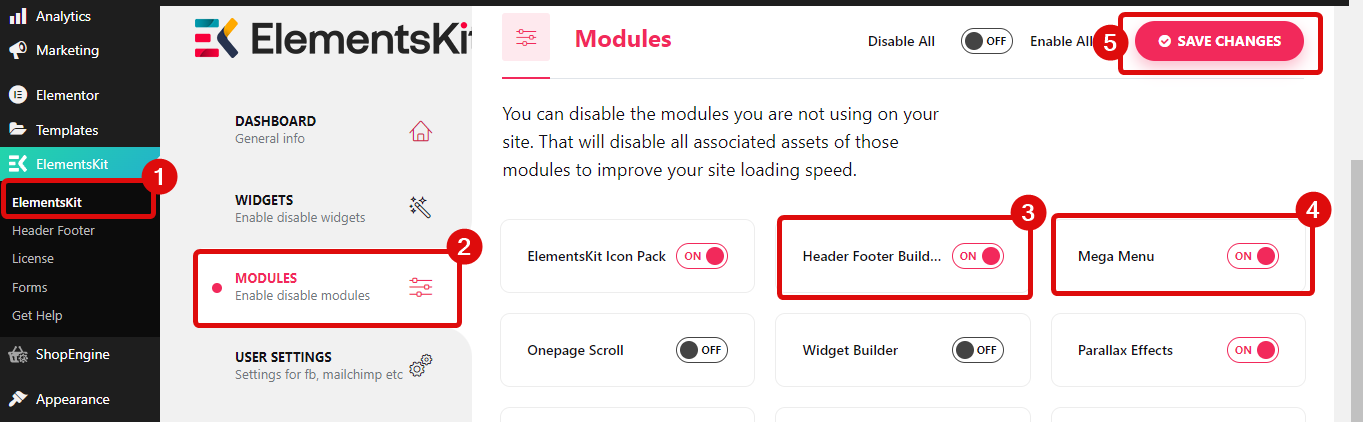
Teraz upewnij się, że utworzyłeś menu dla menu pionowego, postępując zgodnie z instrukcją kroki pokazane powyżej.
Po zakończeniu przygotowywania menu zaznacz opcję Megamenu ElementsKit, aby włączyć funkcję mega menu. Po zaznaczeniu tej opcji, po najechaniu kursorem na menu zobaczysz opcję mega menu.
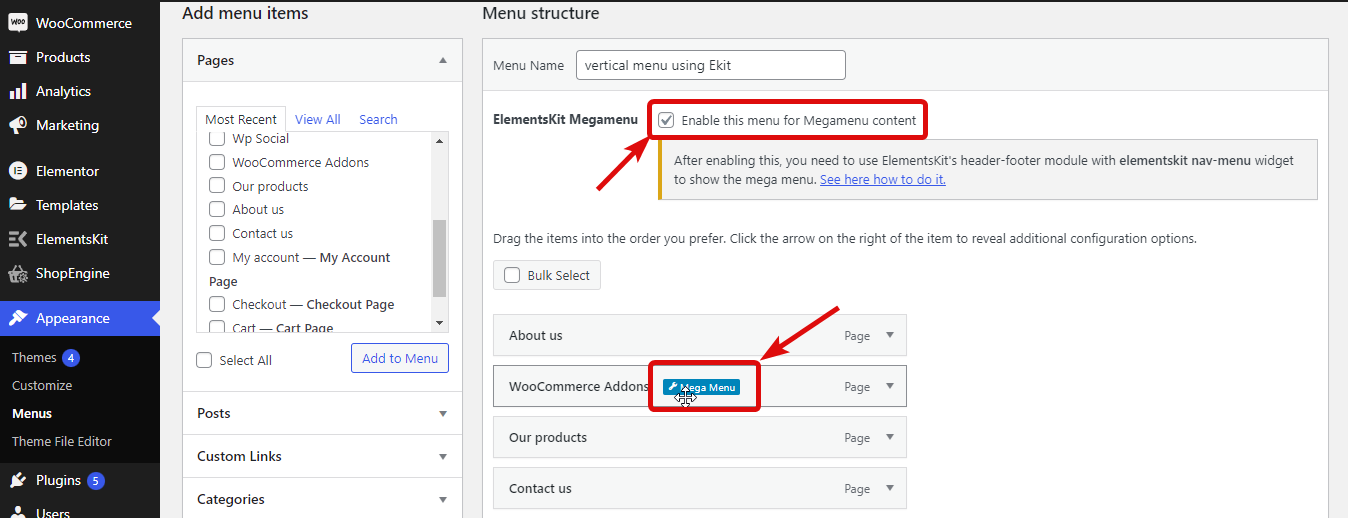

Teraz, aby przekonwertować proste menu na mega menu, najedź kursorem na menu i kliknij opcję mega menu. Następnie włącz przycisk przełączania menu Mega jakiśd kliknij Edytuj Mega Menu Treść.
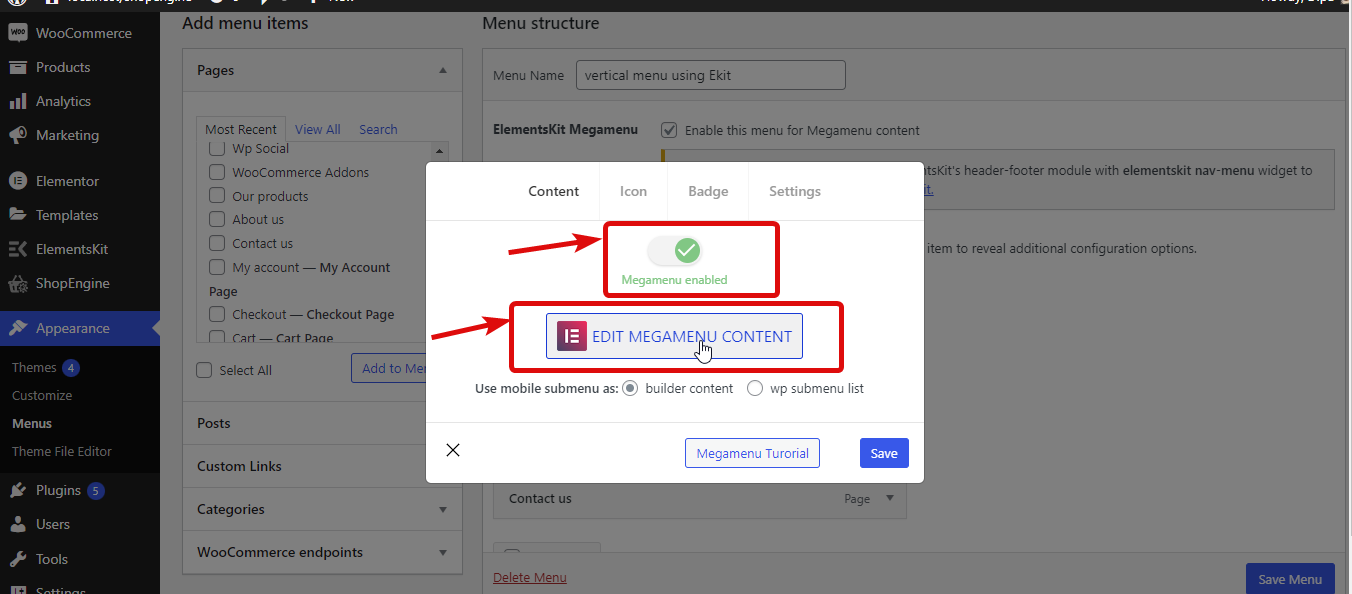
Teraz kliknij ikonę Ekit, przejdź do zakładki sekcji, wyszukaj mega menu, a następnie wybierz gotowy szablon mega menu, który Ci się podoba. Po wstawieniu możesz go edytować zgodnie ze swoimi potrzebami.
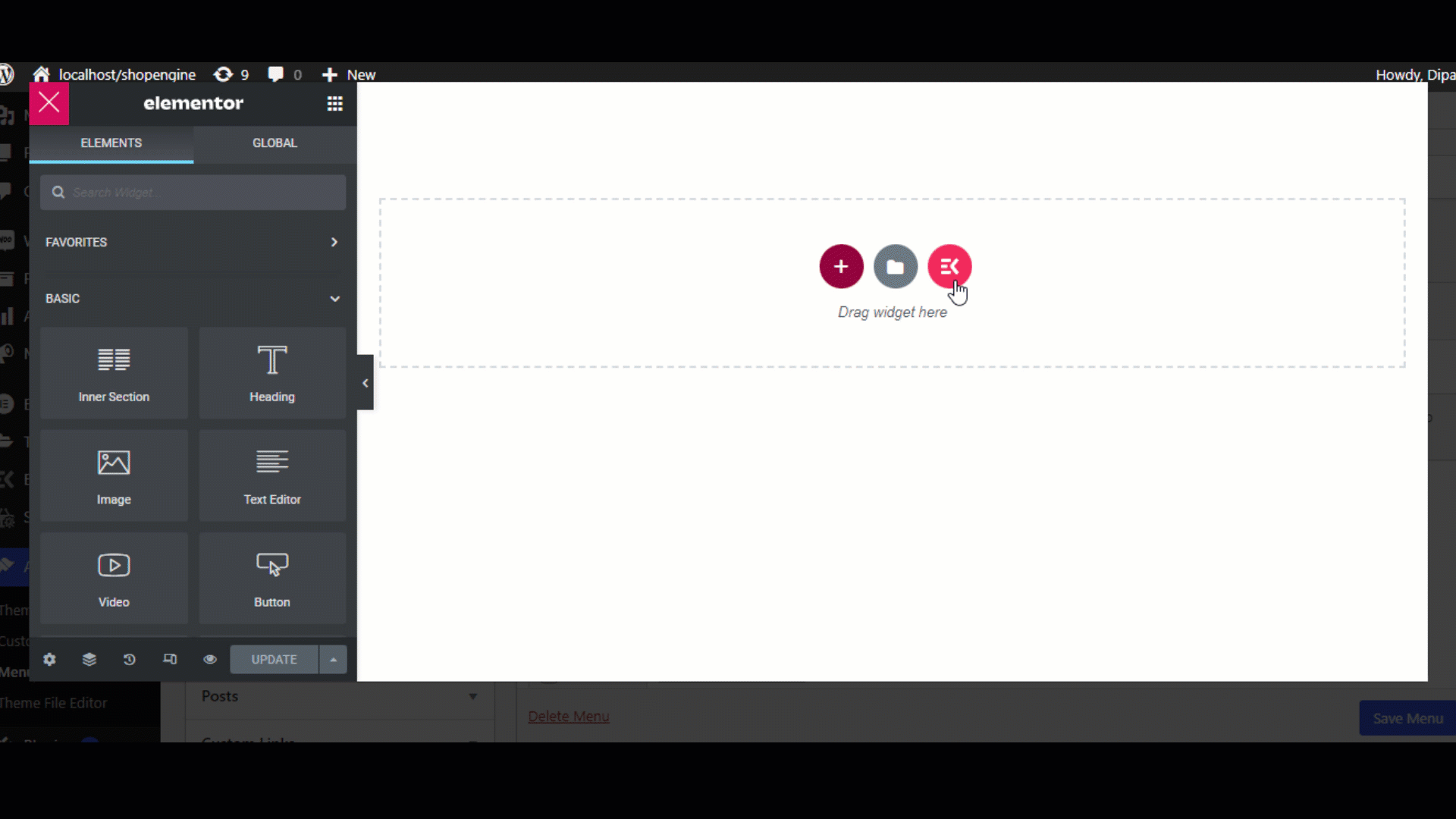
Po zakończeniu kliknij aktualizację, aby zapisać menu. Powtórz ten sam proces dla wszystkich menu, dla których chcesz utworzyć mega menu.
I tyle, stworzyłeś swoje mega menu. Możesz użyć narzędzia do tworzenia stopek nagłówka ElementsKit, aby dodać mega menu do swojej witryny.
Więcej informacji na temat narzędzia do tworzenia mega menu w ElementsKit znajdziesz na naszym blogu Jak zbudować mega menu za pomocą Elementora i ElementsKit. Cały proces możesz także obejrzeć na poniższym filmie:
Ostatnie słowa
ElementsKit sprawia, że tworzenie pionowego menu w WordPressie jest niezwykle łatwym zadaniem. Chociaż menu poziome jest świetne, czasami zmiana w menu może poprawić wygląd Twojej witryny. Zwłaszcza jeśli masz witrynę eCommerce, powinieneś wypróbować funkcję mega menu w ElementsKit.
Mam nadzieję, że blog był dla Ciebie pomocny. Jeśli masz jakiekolwiek pytania dotyczące wtyczki WordPress z menu pionowym, daj nam znać.
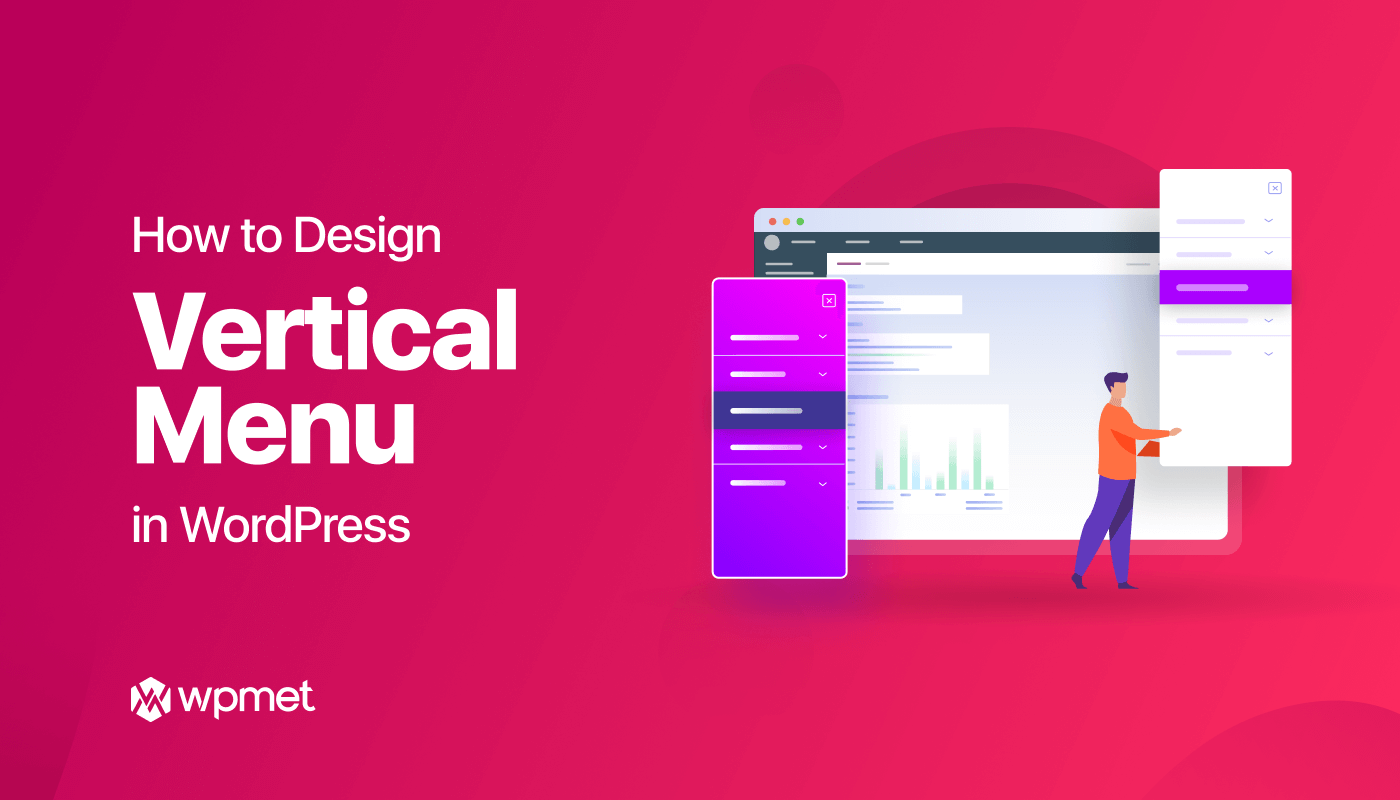
Dodaj komentarz